くろの間
まったりお勉強しましょう♪
×
[PR]上記の広告は3ヶ月以上新規記事投稿のないブログに表示されています。新しい記事を書く事で広告が消えます。
ソフトもダウンロードしたら今度はキャラクターの素体とパーツを取ってきましょうか
みなさん漫画チャットにはよく行くのでダウンロードをする場所までは大丈夫ですよね、
お知らせからこのページにいきましょう
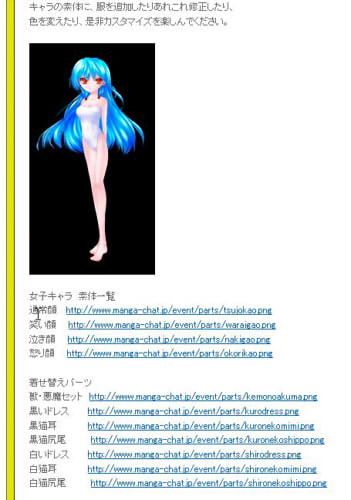
とりあえず今回の説明では女の子のほうを選択です。
右側の緑色のアドレスを押すとその画像のページへ移動します。
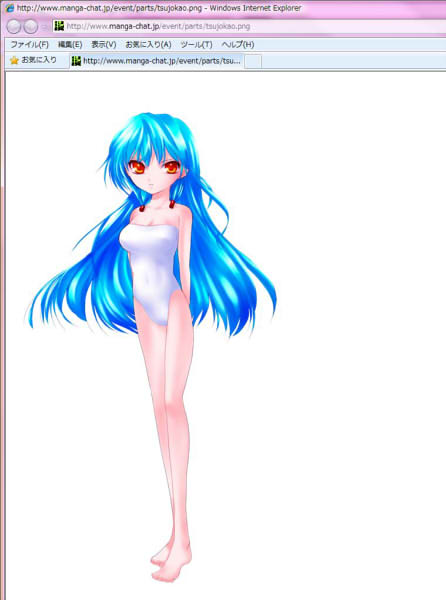
するとこのようにキャラクターだけが表示されるページに行くので
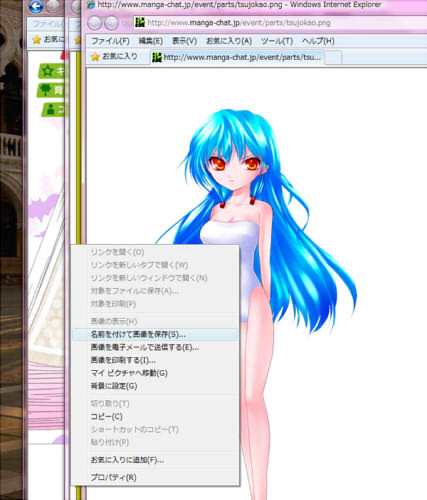
マウスで画像を右クリック→名前をつけて画像を保存 を押します
名前はローマ字で書いてあって見づらいと思ったら好きな名前に変えてしまいましょう。
一目でわかるように キャラ(デフォ)とかそんなのがいいかな?
場所も好きな場所でいいですが今回はデスクトップに保存しました。
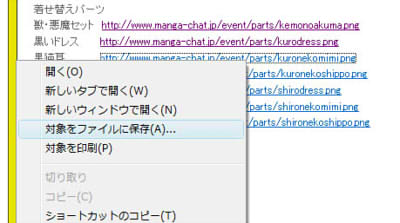
上でやったように一つ一つ選んで自分が好きなパーツだけを保存してもいいですし
実はこのアドレスを右クリックして対象をファイルに保存っていうのを押すとキャラのページを表示させずに保存ウィンドウが出ます。これでささっと全部保存してもいいですね。
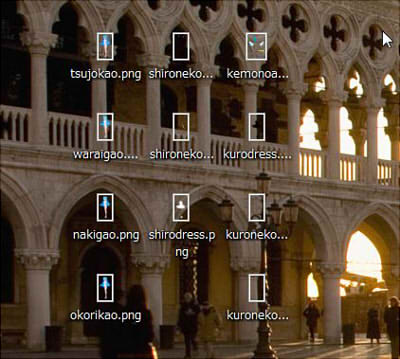
キャラの素体とパーツで画像がこんなに増えてしまいました。デスクトップは皆さん綺麗かな?w
物が増えるとごちゃごちゃして見づらいので今のうちにフォルダ分けするとあとで楽ですよん
もちろんしなくても全然OKですー。
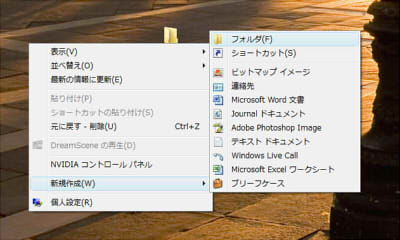
デスクトップの空いてるところで右クリック→新規作成→フォルダを押します。これをとりあえずキャラの素体用とパーツ用の2つ。
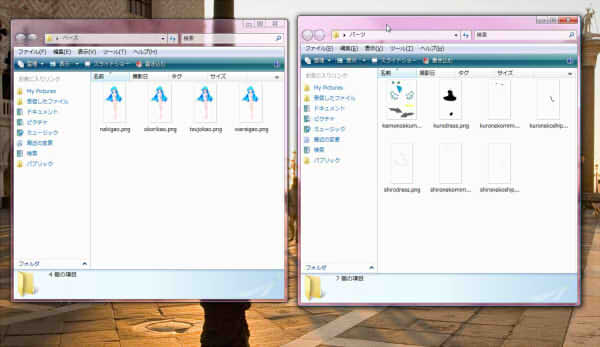
フォルダ名も好きに決めてください、今回はキャラの素体を入れるフォルダをベース パーツを入れるフォルダをパーツ と名前をつけています。中はこんな感じですね。
これで素材も準備完了です。
ではここからいよいよ合成にはいります。でもその前にまずは準備でソフトを使いやすい状態にします。
みなさん漫画チャットにはよく行くのでダウンロードをする場所までは大丈夫ですよね、
お知らせからこのページにいきましょう
とりあえず今回の説明では女の子のほうを選択です。
右側の緑色のアドレスを押すとその画像のページへ移動します。
するとこのようにキャラクターだけが表示されるページに行くので
マウスで画像を右クリック→名前をつけて画像を保存 を押します
名前はローマ字で書いてあって見づらいと思ったら好きな名前に変えてしまいましょう。
一目でわかるように キャラ(デフォ)とかそんなのがいいかな?
場所も好きな場所でいいですが今回はデスクトップに保存しました。
上でやったように一つ一つ選んで自分が好きなパーツだけを保存してもいいですし
実はこのアドレスを右クリックして対象をファイルに保存っていうのを押すとキャラのページを表示させずに保存ウィンドウが出ます。これでささっと全部保存してもいいですね。
キャラの素体とパーツで画像がこんなに増えてしまいました。デスクトップは皆さん綺麗かな?w
物が増えるとごちゃごちゃして見づらいので今のうちにフォルダ分けするとあとで楽ですよん
もちろんしなくても全然OKですー。
デスクトップの空いてるところで右クリック→新規作成→フォルダを押します。これをとりあえずキャラの素体用とパーツ用の2つ。
フォルダ名も好きに決めてください、今回はキャラの素体を入れるフォルダをベース パーツを入れるフォルダをパーツ と名前をつけています。中はこんな感じですね。
これで素材も準備完了です。
ではここからいよいよ合成にはいります。でもその前にまずは準備でソフトを使いやすい状態にします。
PR
この記事へのトラックバック
トラックバックURL:
カレンダー
カテゴリー
最新記事
-
(10/21)(10/21)(10/21)(10/21)(02/20)
フリーエリア
-
Powered by NINJA TOOLS
管理人
-
HN:くろ
最古記事
-
(01/01)(01/02)(02/16)(02/16)(02/17)

